Με την εφαρμογή Elorus4Slack έχετε τη δυνατότητα να λαμβάνετε τις ειδοποιήσεις του οργανισμού σας, καθώς και αυτόματες υπενθυμίσεις που εσείς έχετε διαμορφώσει, απευθείας στον λογαριασμό σας στο Slack.
Επιπλέον, έχετε τη δυνατότητα να ανεβάζετε αρχεία από το Slack, τα οποία στέλνονται αυτόματα στα Εισερχόμενα αρχεία σας στο Elorus.
Εγκατάσταση
Η διαδικασία διασύνδεσης του Elorus με το Slack είναι απλή. Από το μενού του Elorus, επιλέγετε Ρυθμίσεις > Ρυθμίσεις εφαρμογής > Διασυνδέσεις > Διασύνδεση με το Slack > Εγκατάσταση.

Στη συνέχεια, μεταφέρεστε στο περιβάλλον του Slack για να πιστοποιήσετε την αυθεντικότητα του λογαριασμού σας και να δώσετε άδεια στο Elorus4Slack να στέλνει μηνύματα και να μεταφορτώνει αρχεία.
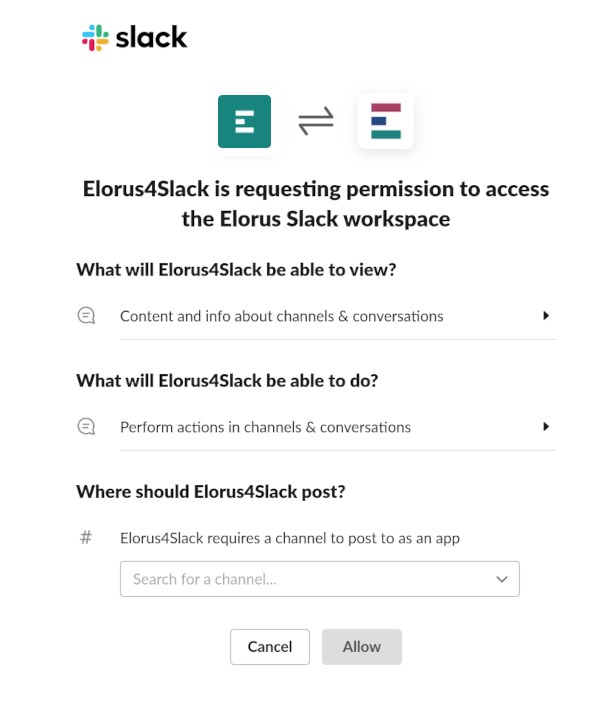
Από τη λίστα που εμφανίζεται στην τελευταία ερώτηση, επιλέγετε το κανάλι που θα αποστέλλονται οι ειδοποιήσεις του Elorus και στο οποίο επιπλέον εγκαθίσταται αυτόματα το Elorus4Slack bot για να ανεβάζετε αρχεία. Κάνοντας κλικ στο Αllow, η διασύνδεση έχει ολοκληρωθεί και εμφανίζεται η παρακάτω εικόνα.

Επιλέγοντας τις Ρυθμίσεις μπορείτε να διατηρήσετε ενεργές ή να απενεργοποιήσετε τις ειδοποιήσεις, και να επιλέξετε τη γλώσσα στην οποία θα λαμβάνετε τις ειδοποιήσεις αυτές.
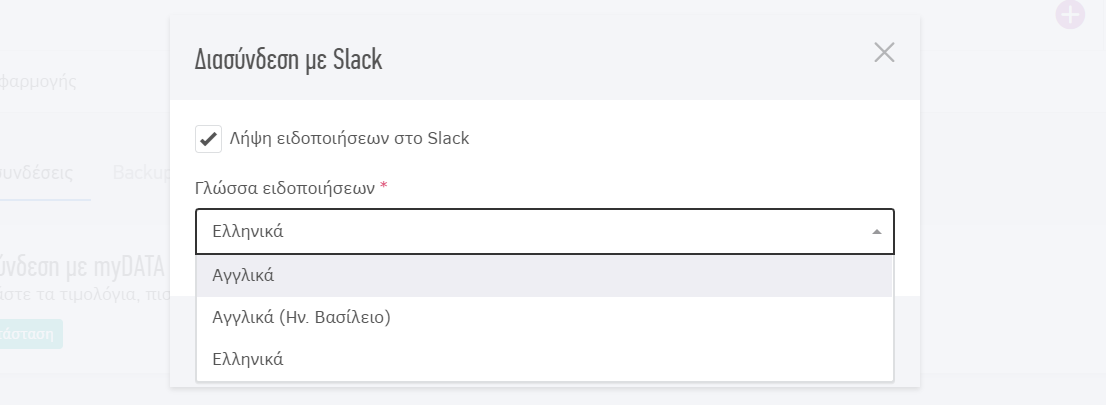
Για να οριστικοποιήσετε τις αλλαγές, πατήστε Αποθήκευση.
Το Elorus4Slack bot, που παρέχει τη δυνατότητα μεταφόρτωσης αρχείων, εγκαθίσταται μόνο σε δημόσια κανάλια του Slack. Αν κατά τη διασύνδεση του λογαριασμού σας στο Elorus με το Slack επιλέξετε κάποιο ιδιωτικό κανάλι, η εγκατάσταση του Elorus4Slack bot δεν πραγματοποιείται. Στην περίπτωση αυτή, θα χρειαστεί να το προσθέσετε χειροκίνητα σε ένα ή περισσότερα κανάλια του Slack.
Τι αποστέλλεται
Το Elorus4Slack σάς στέλνει μήνυμα κάθε φορά που συμβαίνει κάποιο από τα ακόλουθα συμβάντα:
Νέα ειδοποίηση
Το Elorus δημιουργεί αυτόματα Eιδοποιήσεις για να σας ενημερώνει για αλλαγές σχετικά με τον λογαριασμό του Elorus. Μπορείτε να μάθετε περισσότερα για τις ειδοποιήσεις στο σχετικό άρθρο.
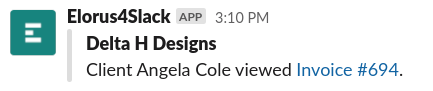
Για να απενεργοποιήσετε προσωρινά τις ειδοποιήσεις σχετικά με το Slack, αποεπιλέγετε το πεδίο Λήψη ειδοποιήσεων στο Slack (δείτε την αντίστοιχη εικόνα παραπάνω).
Νέα υπενθύμιση
Αντίθετα με τις ειδοποιήσεις, οι Υπενθυμίσεις είναι εξατομικευμένα μηνύματα που δημιουργείτε για κάποια σημαντικά γεγονότα και τα οποία αποστέλλονται αυτόματα σε εσάς, τους πελάτες σας, αλλά και την ομάδα σας (τους υπόλοιπους χρήστες της εφαρμογής). Δεδομένου ότι οι υπενθυμίσεις ρυθμίζονται χειροκίνητα, έχετε πλήρη έλεγχο των μηνυμάτων που λαμβάνετε στο Slack. Στο σχετικό άρθρο μπορείτε να ενημερωθείτε για το πώς ρυθμίζετε και χρησιμοποιείτε τη λειτουργία των υπενθυμίσεων.
Μεταφόρτωση νέου αρχείου
Με τη λειτουργία Εισερχόμενα αρχεία του Elorus, μπορείτε να ανεβάζετε και να αποθηκεύετε αρχεία στον λογαριασμό σας στο Elorus. Για να μεταφορτώνετε αρχεία από το Slack και να μεταφέρονται αυτόματα στον λογαριασμό σας στο Elorus, χρειάζεται να εγκατασταθεί το Elorus4Slack bot στο κανάλι του Slack που έχετε επιλέξει. Η επιλογή του καναλιού γίνεται κατά τη διασύνδεση του λογαριασμού σας στο Elorus με το Slack.
Αφού ολοκληρωθεί η διασύνδεση, έχετε τη δυνατότητα να προσθέσετε το Elorus4Slack bot σε οποιοδήποτε επιπλέον κανάλι επιθυμείτε, στέλνοντας απλά το μήνυμα «@Elorus4Slack» (mention στo bot). Αμέσως θα λάβετε απαντητικό μήνυμα, μέσω του οποίου μπορείτε να επιβεβαιώσετε την πρόσκληση του Elorus4Slack bot στο κανάλι.
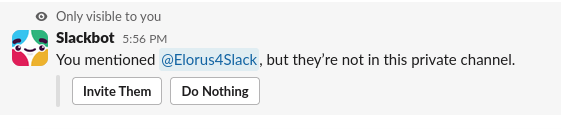
Κάθε φορά που μεταφορτώνετε ένα νέο αρχείο από το Slack, αποστέλλεται αυτόματα μήνυμα στο κανάλι, σχετικά με το αν θέλετε να μεταφερθεί το συγκεκριμένο αρχείο και στον λογαριασμό σας στο Elorus.
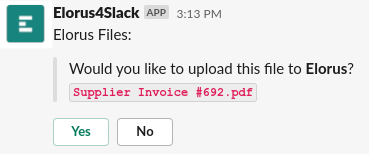
Κάνοντας κλικ σε μια από τις επιλογές «Yes» ή «No» που εμφανίζονται στο μήνυμα, μπορείτε να αποδεχτείτε ή να απορρίψετε τη μεταφορά του αρχείου στον λογαριασμό σας στο Elorus.
Απεγκατάσταση Elorus4Slack
Aν κάποια στιγμή θελήσετε να καταργήσετε τη διασύνδεση του λογαριασμού σας στο Elorus με το Slack, από το μενού του Elorous επιλέγετε Ρυθμίσεις > Ρυθμίσεις εφαρμογής > Διασυνδέσεις > Διασύνδεση με το Slack > Απεγκατάσταση.


